| الأدارة ..♥ |
| ❆ فعاليات عَبق الياسمين ❆ | |||||||||||||||||||||||||||||||||||||||||||||||||||||||||||||||||
| |||||||||||||||||||||||||||||||||||||||||||||||||||||||||||||||||
| الكمبيوتر والبرامج ✿ ســر التقنيـة يُجاري حـِـيرة إنتقائكم ﹂ ✿ |
|
#1
|
||||||||||||||||||||||||||||||||||||||||||||||||||||||||
4 طرق سهلة لحفظ قائمة بكل البرامج المثبتة على الكمبيوتر الخاص بك

 مع مرور الوقت، وبعد فترة طويلة من استخدام نظام ويندوز أو الكمبيوتر، يصبح لديك عدد ضخم من البرامج المثبتة على الكمبيوتر وهي متنوعة بطبيعة الحال ولا تندرج تحت فئة واحدة. لذلك، ولعدة أسباب أخرى، ستحتاج إلى حفظ قائمة بأسماء هذه البرامج حتى تستخدمها فى حالة إعادة تثبيت ويندوز جديد أو الانتقال لحاسوب جديد. وهنا سنوضح كل الطرق المتاحة لفعل ذلك. كيفية إنشاء تقرير عن البرامج المثبتة على الكمبيوتر ؟ قد تحتاج إلى إنشاء قائمة تضم كافة البرامج المثبتة على الكمبيوتر الخاص بك للعديد من الأسباب، مثلًا عند إعادة تثبيت أو إعادة تعيين نظام Windows، فتسمح لك هذه القائمة بمراجعة البرامج التي كانت مثبتة قبل إتخاذ هذا الإجراء حتى تتمكن من إعادة تثبيتها مرة أخري بسهولة. او مثلًا عند شراء جهاز كمبيوتر جديد، فربما تحتاج إلى تثبيت نفس البرامج التى كانت لديك على الكمبيوتر القديم. كذلك سوف تساعدك هذه القائمة على إكتشاف البرامج التي لم تستخدمها منذ سنوات ولم تعد بحاجة إليها الآن، فيمكن التخلص منها لتوفير مساحة. على أي حال، سنغطي هناك 4 طرق يمُكنك من خلالها إنشاء قائمة بالبرامج المثبتة بكل سهولة. الطريقة الأولى:- استخدام أوامر PowerShell 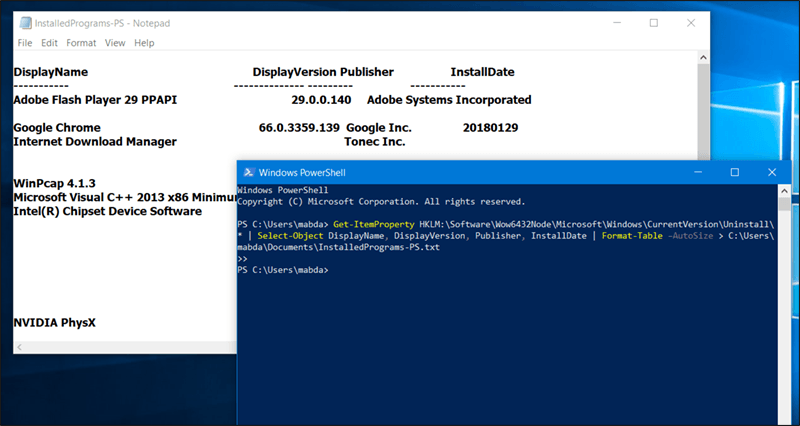 أداة PowerShell فى ويندوز لديها أوامر عديدة – بل وإحترافية، حيث تقوم بمهام أصعب من تلك الأوامر الخاصة بالـ Command Prompt. ومن بين أوامر PowerShell تلك أنه بإمكانك إنشاء ملف نصي (txt) يحتوي على قائمة بأسماء البرامج المثبتة على الكمبيوتر . ولتقوم بذلك، كل ما عليك هو تطبيق الخطوات أدناه: اضغط على زر ويندوز + حرف R معًا على لوحة المفاتيح. أكتب فى نافذة Run الأمر “powershell” ثم أضغط Ok. سوف تفتح لك نافذة الـ PowerShell حيث يمكنك الآن إدخال الأمر التالي: Get-ItemProperty HKLM:\Software\Wow6432Node\Microsoft\Windows\Curre ntVersion\Uninstall\* | Select-Object DisplayName, DisplayVersion, Publisher, InstallDate | Format-Table –AutoSize > C:\Users\xxxx\Documents\InstalledPrograms-PS.txt لكن قبل تنفيذ هذا الأمر، قم بإجراء تعديل بسيط عليه وهو إستبدال (xxxx) بأسم المُستخدم الخاصة بك على نظام ويندوز. الآن أضغط على زر Enter. ثم انتقل إلى المسار التالي: C:\Users\xxxx\Documents وفى مجلد Documents ستعثر على ملف نصي يُسمي InstalledPrograms-PS قم بفتحه لتجد قائمة تشمل كل البرامج المثبتة على الكمبيوتر حاليًا. الطريقة الثانية:- استخدام أوامر CMD 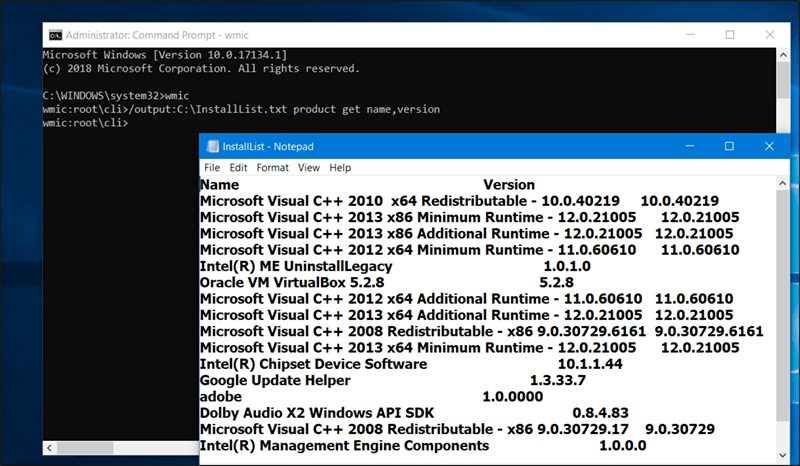 هل ترى أن الطريقة الأولى صعبة نوعًا ما ؟ لا بأس… لأن هناك طريقة ثانية، لكن هذه المرة سوف نستعمل أوامر اداة CMD السهلة مقارنةً بالـ PowerShell. فإذا أردت إنشاء قائمة تحتوي على البرامج المثبتة على الكمبيوتر من خلال أوامر الـ CMD، ما عليك سوي تطبيق الخطوات الآتية: قم بكتابة Command Prompt فى حقل البحث بعد فتح قائمة Start. انقر فوق أداة Command Prompt بزر الماوس الأيمن. اختر من القائمة Run as Administrator لفتح اداة CMD بصلاحيات المدير. أكتب فى اداة CMD الأمر الأول وهو “wmic” ثم أضغط Enter. قم بعد ذلك بإدخال الأمر التالي: /output:C:\InstallList.txt product get name,version الآن توجه إلى قسم نظام التشغيل (:C) وستجد ملف نصي يُسمي InstallList، فهذا هو الملف الذي يحوي قائمة بكل البرامج المثبتة على الكمبيوتر فى الوقت الحالي. 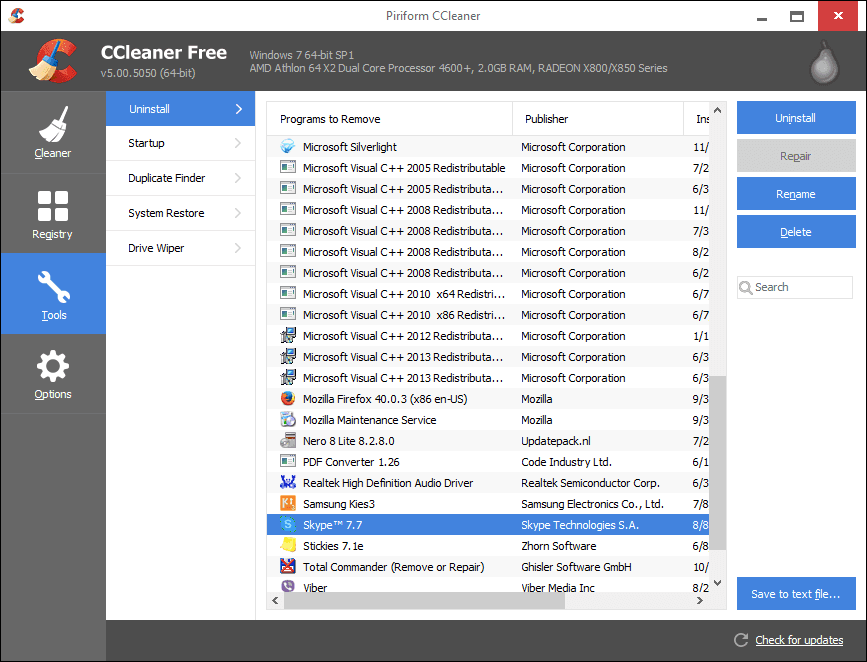 يعتبر برنامج CCleaner أحد أشهر برامج نظام ويندوز، والذي يساعد المُستخدمين على تنظيف الهارد من الملفات الغير ضرورية لتحرير مساحة، بالإضافة إلى إصلاح الكثير من الأخطاء الشائعة. يوفر برنامج CCleaner كذلك عددًا من الأدوات المدمجة التى تسهل على المُستخدم إستعمال الحاسوب، ولحسن الحظ يمُكنك استعمال هذا البرنامج حتى إذا أردت إنشاء تقرير بالبرامج المُستخدمه على جهازك. فقط عليك ما عليك هو، فتح البرنامج ثم الإنتقال إلى قسم Tools ثم فى صفحة Uninstall أسفل اليمين ستجد زر Save to text file عند النقر عليه سيطلب منك تحديد مكان حفظ الملف، وبعدها ستحصل على ملف نصي يضم كل البرامج المثبتة. 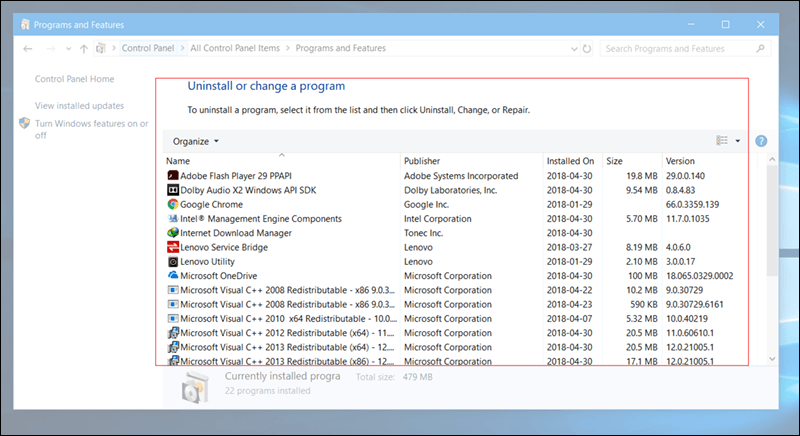 لا تروق لك ايًا من الطرق السابقة ؟ حسنًا، هذه الطريقة البسيطة سوف تجدي نفعًا دون أي شك، فيمُكنك التوجه إلى لوحة التحكم الخاصة بنظام ويندوز، وذلك بعد فتح قائمة Start ثم النقر على Control Panel، وهناك سوف تضغط فوق Programs and Features ليتم عرض نافذة تضم كل البرامج المثبتة على جهازك والتي يمُكنك من خلالها إلى تثبيت ايًا من بين هذه البرامج، لكن نحن ليس هنا لفعل ذلك، بل آخذ Screenshot لهذه النافذة! نعم… إذ يمُكنك حفظ هذه النافذة كصورة ونقلها إلى أي مكان تريد حتى تتذكر دائمًا هذه البرامج. ويُمكنك هنا استعمال اداة Snipping Tool المدمجة فى نظام ويندوز لأخذ لقطة الشاشة بسهولة. 

     
الساعة الآن 08:10 PM
| ||||||||||||||||||||||||||||||||||||||||||||||||||||||||